Top 4 cách ghi âm cuộc gọi trên iPhone không phải ai cũng biết
Tính năng ghi âm cuộc gọi trên iPhone là một chức năng tích hợp sẵn trong hệ điều hành iOS giúp bạn dễ dàng ghi lại cả cuộc gọi. Một tiện ích hữu ích khi bạn muốn lưu giữ những cuộc gọi quan trọng hoặc ghi lại thông tin quan trọng để dễ dàng xem lại thông tin liên quan đến công việc hay học tập. Hãy cùng Bảo Hành One tìm hiểu 4 cách ghi âm cuộc gọi trên iPhone đơn giản nhé!

Những cách ghi âm cuộc gọi trên iPhone đơn giản
Dòng điện thoại iPhone có ghi âm được không?
iPhone cung cấp tính năng ghi âm cuộc gọi thông qua ứng dụng "Ghi âm" (Voice Memos) tích hợp sẵn trên hệ điều hành iOS. Tuy nhiên, việc sử dụng tính năng này phải tuân thủ nghiêm túc các quy định về quyền riêng tư với người khác cần có sự đồng ý để tránh vi phạm các quy định pháp luật liên quan.

Tính năng ghi âm được tích hợp sẵn trên hệ điều hành iOS.
Trước khi tận dụng tính năng bạn cần biết cách ghi âm cuộc gọi trên iPhone đúng để tuân thủ mọi quy định pháp luật. Dòng điện thoại series iPhone 15 mới ra mắt cũng được tính hợp sẵn tính năng này.
Xem thêm: Hướng dẫn một số cách đặt mật khẩu ứng dụng iPhone hiệu quả
Hướng dẫn 4 cách ghi âm cuộc gọi trên iPhone dễ thực hiện
Thực hiện ghi âm cuộc gọi trở thành một việc cần thiết trong việc quản lý thông tin của các cuộc trò chuyện quan trọng. Do đó, bạn cần biết được cách ghi âm cuộc gọi trên iPhone để tránh sai sót. Dưới đây là những cách ghi âm phổ biến trên hệ điều hành iOS:
Call Recorder
Thực hiện cách ghi âm cuộc gọi trên iPhone bằng ứng dụng Call Recorder rất dễ thực hiện. Ứng dụng này cho phép bạn xem lại tất cả danh sách các cuộc trò chuyện đã được ghi lại trước đó. Hướng dẫn thực hiện:
Bước 1: Trước tiên, cài đặt ứng dụng Call Recorder trên App Store.
Bước 2: Khởi chạy ứng dụng sau đó chọn quốc gia Việt Nam. Nhập số điện thoại của bạn tiếp tục nhấn "Continue". Một mã xác nhận gồm 6 số sẽ được gửi đến nhập mã này để xác nhận.

Nhập số điện thoại tiếp tục nhấn vào "Continue"
Bước 3: Tại mục "Call" chọn số điện thoại rồi nhấn vào nút "Gọi". Thực hiện cuộc gọi như bình thường khi đã kết thúc cuộc gọi bằng cách nhấn nút "Tắt cuộc gọi".

Tại mục "Call" chọn số điện thoại rồi nhấn vào nút "Gọi"
Bước 4: Di chuyển đến mục "Recordings" bạn sẽ thấy cuộc gọi đã được ghi âm với đầy đủ thông tin như số điện thoại, ngày, tháng, giờ gọi,... Nếu muốn nghe lại bạn chỉ cần nhấn nút "Phát".

Nhấn vào nút "Phát" để nghe lại
Bước 5: Ngoài ra, bạn cũng có thể đổi tên hoặc chia sẻ file ghi âm đến ứng dụng khác bạn mong muốn.

Đổi tên hoặc chia sẻ file ghi âm đến ứng dụng khác
Lưu ý: Ứng dụng chỉ cung cấp miễn phí một cuộc gọi đầu tiên để tiếp tục ghi âm cuộc gọi mà không phải trả phí. Bạn cần thực hiện các nhiệm vụ trong phần "Earn Coins for Free". Ngoài ra, bạn cũng có thể đăng nhập bằng một số điện thoại khác hoặc tài khoản khác để tiếp tục sử dụng ứng dụng mà không bị giới hạn.
| productdata |
| https://baohanhone.com/products/coc-sac-iphone-zin;https://baohanhone.com/products/tai-nghe-chup-tai-bluetooth-hoco-w27;https://baohanhone.com/products/tai-nghe-bluetooth-gaming-apro-366-tws;https://baohanhone.com/products/tai-nghe-lenovo-livepods-lp40-tws-ban-tai-nghe-nhet-tai-bt-5-0 |
Google Voice
Ghi âm cuộc gọi trên iPhone không chỉ đáp ứng nhu cầu của nhiều người dùng mà còn là một tính năng hữu ích trong nhiều tình huống. Cách ghi âm cuộc gọi trên iPhone bằng Google Voice cũng là một phương pháp hiệu quả. Các bước chi tiết:
Bước 1: Truy cập trang web của Google Voice để đăng nhập vào tài khoản của bạn.
Bước 2: Tại giao diện của Google Voice, chọn mục "Settings" hoặc "Cài đặt" (biểu tượng bánh răng ở góc trên cùng bên phải). Tiếp theo, trong menu bên trái chọn tab "Calls" hoặc "Cuộc gọi".

Chọn mục "Settings" nhấn vào tab "Calls"
Bước 3: Hoàn tất các bước trên khi bạn nhận cuộc gọi qua Google Voice kích hoạt tính năng ghi âm bằng cách nhấn nút "4" trên bàn phím điện thoại của mình.

Nhấn nút "4" trên bàn phím điện thoại để ghi âm
TapeACall
Ứng dụng TapeACall là một lựa chọn đơn giản để ghi âm cuộc gọi trên iPhone tạo ra sự thuận tiện cho việc lưu giữ thông tin quan trọng từ các cuộc gọi. Mặc dù có chi phí nhỏ nhưng với những tiện ích mà ứng dụng mang lại. Nhưng nó trở thành một công cụ hữu ích cho những người muốn ghi lại cuộc trò chuyện. Dưới đây là cách ghi âm cuộc gọi trên iPhone bằng ứng dụng này:
Bước 1: Khởi chạy ứng dụng TapeACall trên iPhone sau đó chọn nút ghi âm.

Mở ứng dụng TapeACall sau đó chọn nút ghi âm
Bước 2: Sau khi kết thúc cuộc gọi chỉ cần nhấn vào biểu tượng "merge calls" tiếp tục nhấn vào nút đỏ để lưu lại. Bạn có thể đặt tên cho file để dễ dàng quản lý.
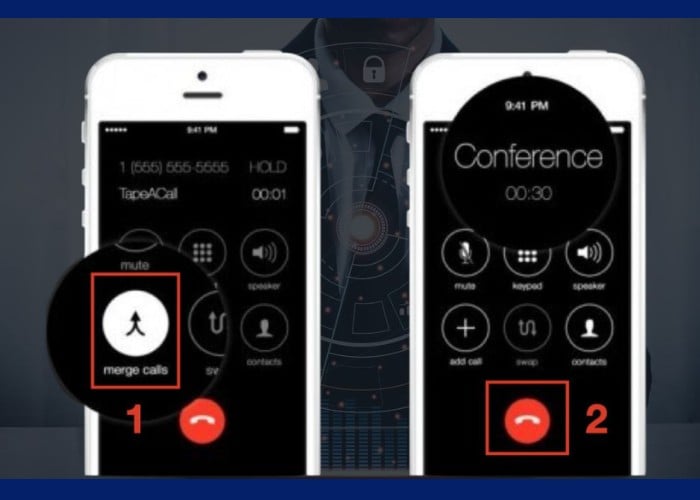
Click vào "merge calls" tiếp tục nhấn vào nút đỏ để lưu
Bước 3: Kiểm tra lại file ghi âm đã được lưu.
Thiết bị khác

Bật loa ngoài khi thực hiện cuộc gọi đặt điện thoại gần thiết bị ghi âm
Một cách ghi âm cuộc gọi trên iPhone đơn giản khác là sử dụng thiết bị khác. Bạn chỉ cần bật loa ngoài khi thực hiện cuộc gọi sau đó đặt điện thoại gần máy ghi âm. Phương pháp này cho phép ghi lại cả hai phía của cuộc gọi một cách đầy đủ. Sau khi ghi âm, bạn có thể lưu trữ nó trong quản lý file âm thanh trên thiết bị ghi âm. Mặc dù cần sử dụng thiết bị bổ sung nhưng đây là một cách linh hoạt để đạt được mục đích ghi âm cuộc gọi trên iPhone của bạn.
Điện thoại iPhone cho ghi âm cuộc gọi bao lâu?
Thời gian ghi âm cuộc gọi trên iPhone sẽ phụ thuộc vào ứng dụng hoặc phụ kiện bạn đang sử dụng. Mỗi ứng dụng hoặc phụ kiện có thể áp dụng các giới hạn thời gian ghi âm khác nhau.
Việc này có thể thay đổi dựa trên quyết định của nhà phát triển ứng dụng hoặc nhà sản xuất phụ kiện. Để biết thông tin chi tiết về thời gian ghi âm cụ thể bạn nên kiểm tra trên trang thông tin của ứng dụng.
Xem thêm: Kinh nghiệm sử dụng đồ công nghệ
Lời kết
Trong bài viết này, Bảo Hành One đã cung cấp 4 cách ghi âm cuộc gọi trên iPhone đơn giản mà không phải ai cũng biết. Tùy thuộc vào nhu cầu cá nhân bạn có thể lựa chọn giữa việc sử dụng ứng dụng của bên thứ ba. Mỗi lựa chọn đều mang lại những lợi ích đặc biệt phù hợp với nhu cầu sử dụng của từng người dùng.









